録画録音ソフトAudialsを使用して、すべてのエピソードを一つのファイルにまとめて録画する方法をご紹介します。
今日は、テレ東さんの「ひねくれ女のボッチ飯」について。
現在Paravi(パラビ)にて全話独占先行配信を行っており、テレ東では、7月より放送開始予定のようです。
こちらは、テレ東でお馴染みのグルメドラマです。
人づきあいが苦手で、友達がいない主人公は、コンビニでアルバイトをしながら、何となく毎日を過ごしていたのですが、「ホワイトホース」というインスタグラムのアカウントに出会い、自分と似たような境遇に共感します。
「王子」がインスタに載せていたグルメと同じものを食べるためにボッチ飯を開始する主人公は、ボッチ飯を通しながら「何か」を学んでいきます・・。
2話くらいまで見たときは、この人文句ばっかりじゃんと思い、挫折しかけたのですが(笑)見ていく内にキャラクターが可愛く見えてきて、ご飯もおいしそうだし、「王子」の文章も極端で、くすっと笑えるし。
最後見終わったときは、面白かったなと思いました!
テレ東で開始されたら3話くらいまではまず見てほしい!笑
行ってみたいグルメもあったので、残しておきたいと思い、Audialsを使用して録画してみました!
通常の録画方法だと、一つずつのファイルで録画されるのですが、ドラマも1話30分くらいなので、全話を一つのファイルにまとめて保存したいと思い、いつもと違う録画方法を試してみたので、ご紹介します。
Audials画面の「動画ストリーミング」内から「他のソース/画面録画」→「画面の録画」の順に選択していきます
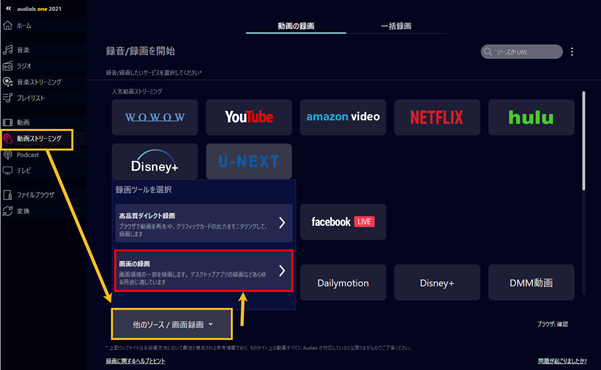
「画面を録画」をクリック
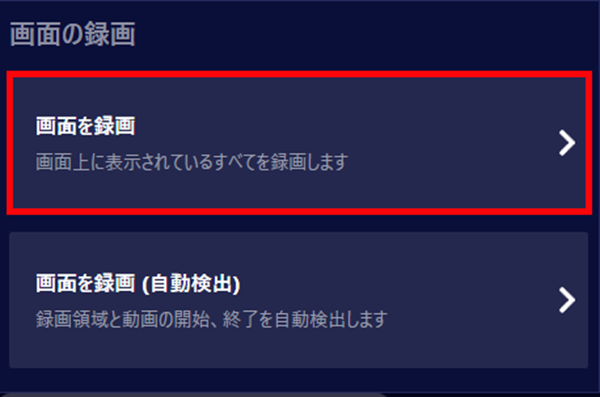
以下画像の画面が表示されたら、録画する動画の画面を開き(まだ再生しません)、青い線を移動させて、録画する範囲を決めます。
画面最大がお勧め。
範囲が決まったら、「→録音/録画」をクリックし、動画を再生すると録画の開始です。
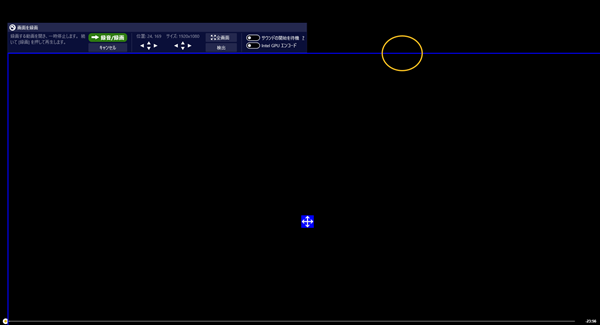
手動録画なので、録画停止しない限りは録画されたままです。
この方法だと、連続ドラマを1話ずつ保存ではなく、一つのファイルとして保存ができます。
今日は、この辺で。
*ストリーミングサイトが推奨しているソフトではないので、自分のPC上で楽しむ用に使用してください。
Degica Shopでのみ使用可能!Audials One製品のみで使用できる友達招待クーポンは購入の際に以下クーポンコードを使えば、¥1,000割引きで購入していただけます!(Audials Oneのみ有効です)
クーポンコード:ota-audone-jun1
有効期間:6月30日(水)まで
クーポン使用可能サイト:Degica Shop




















最近のコメント